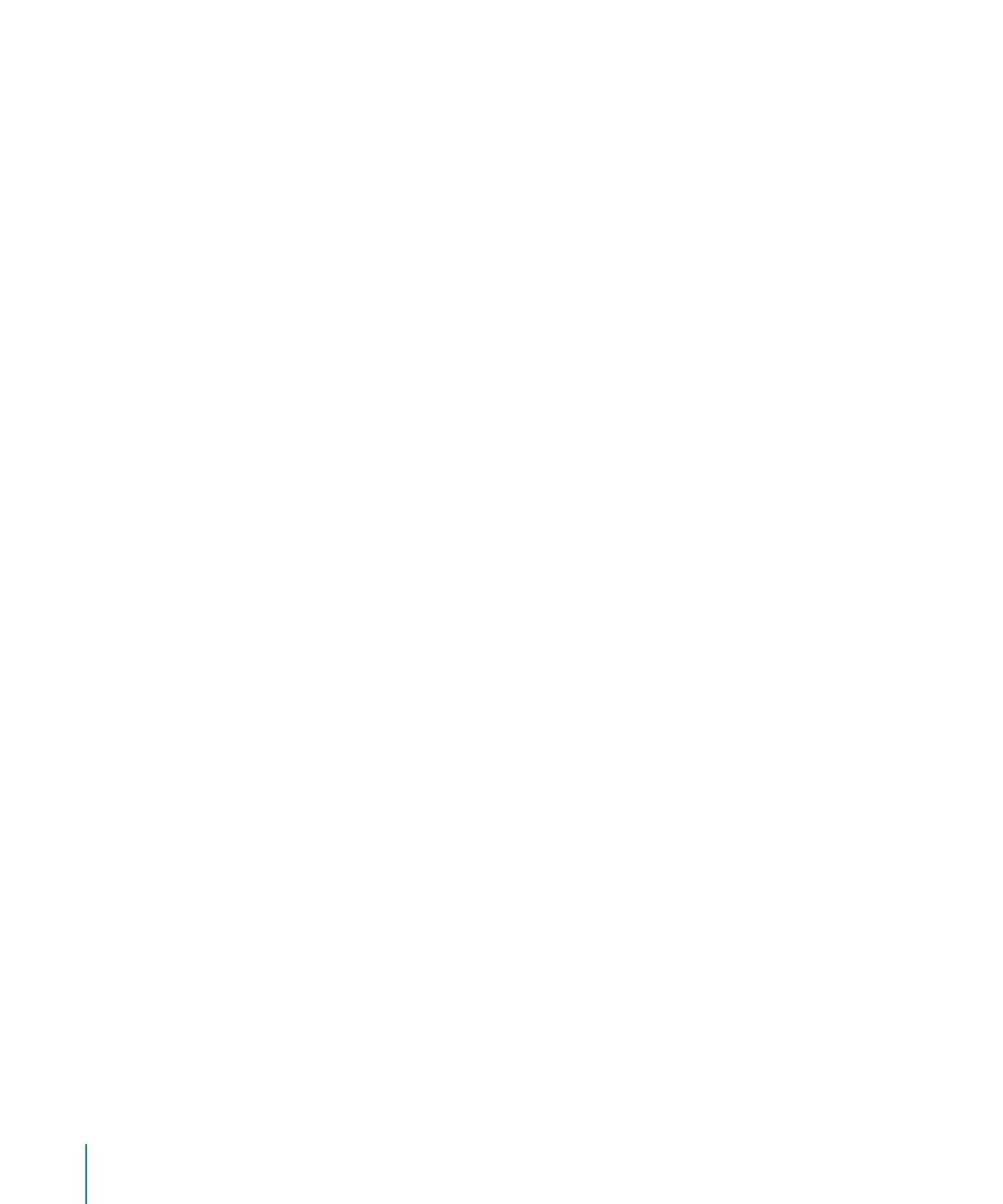
Blocage de rangs et de colonnes d’en-tête
Si vous n’êtes pas en aperçu avant impression (qui répète les rangs et colonnes d’en-
tête sur chaque page), vous pouvez utiliser l’option de blocage pour garder les en-
têtes visibles lorsque vous faites défiler le document.
Voici différentes manières de bloquer et débloquer les rangs et colonnes d’en-tête
d’un tableau.
Sélectionnez le tableau ou un élément du tableau, cliquez sur le bouton du rang
m
d’en-tête ou de la colonne d’en-tête dans la barre des formats, puis sélectionnez ou
désélectionnez l’option « Bloquer les colonnes d’en-tête » ou « Bloquer les rangs d’en-
tête » dans le menu local.
Vous pouvez également accéder à ces commandes à partir des boutons d’en-tête dans
l’Inspecteur des tableaux.
Sélectionnez le tableau ou un élément du tableau, puis choisissez Tableau > Colonnes
m
d’en-tête ou Tableau > Rangs d’en-tête. Ensuite, sélectionnez ou désélectionnez
l’option « Bloquer les colonnes d’en-tête » ou « Bloquer les rangs d’en-tête ».
72
Chapitre 3
Utilisation des tableaux
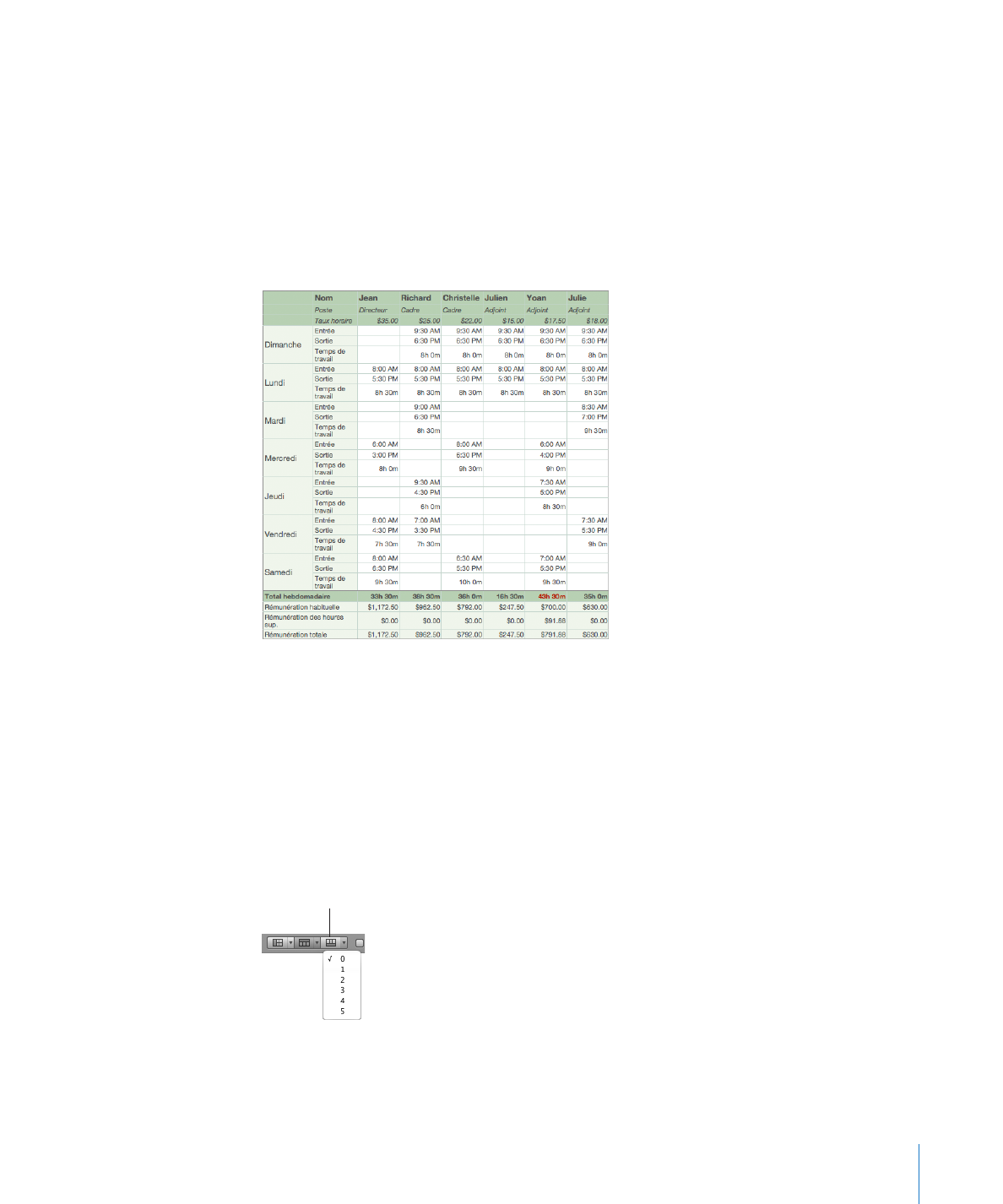
Chapitre 3
Utilisation des tableaux
73